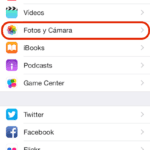Z včerajšnjim zagonom iOS 8.1 prišlo je nekaj zanimivih novic iCloud Knjižnica fotografij ki nam tudi z oznako »beta« omogoča sinhronizacijo in shranjevanje vseh naših fotografij in videoposnetkov v oblaku Apple s polnim dostopom do vseh naših naprav in na spletnem mestu iCloud ter ob predpostavki zelo varne storitve.
Uvod v knjižnico fotografij iCloud
Nova služba iCloud Knjižnica fotografij Je v fazi beta in ga morate aktivirati ročno iz katere koli naprave, katere slike in videoposnetki želite, da so shranjeni v Applovem oblaku iCloud in na voljo za dostop v kateri koli drugi napravi, pa tudi na spletnem mestu icloud.com. Za to:
- Pojdite iz iPhona ali iPada v Nastavitve → Fotografije in kamera
- Aktivirajte «iCloud Photo Library (beta)
Nekaj vidikov, ki jih je treba upoštevati
Pred aktiviranjem storitve iCloud Knjižnica fotografij ne pozabite nekaj zanimivih podrobnosti:
Razmislite o spremembi načrta shranjevanja
Če se odločite za uporabo iCloud Knjižnica fotografij razmislite tudi o spremembi trenutnega načrta za shranjevanje. Ker bodo vse fotografije in videoposnetki shranjeni v storitvi iCloud, da bodo na voljo v vseh vaših napravah, začetnih in brezplačnih 5 GB ponuja Apple Za vas bodo popolnoma nezadostni, zato se boste morali poravnati. Odkrijte različne načrte shranjevanja in kako skleniti pogodbo za nove načrte pomnilnika iCloud.
Kako dostopati do vsebine knjižnice fotografij iCloud
Ko ste aktivirali iCloud Knjižnica fotografijVse svoje fotografije in videoposnetke, shranjene v oblaku iCloud, si lahko ogledate tako, da odprete aplikacijo Fotografije in razdelek »Vse fotografije« in tam najdete vso svojo vsebino.
Do vseh svojih fotografij in videoposnetkov lahko dostopate tudi z spletnega mesta iCloud spletna stran in razdelek Fotografije (še vedno označen z "beta").
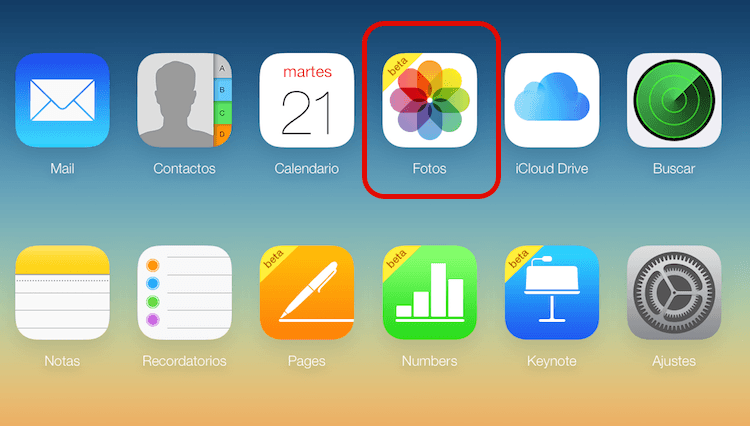
Fototeka iCloud na spletnem mestu iCloud
Optimizirajte pomnilnik v napravi
Če se odločite za uporabo storitve iCloud Knjižnica fotografij upoštevati morate shrambo naprave. Če želite to narediti, kot ste videli na prejšnji sliki, obstaja možnost, imenovana "Optimizacija shrambe za iPhone / iPad". Označite to možnost, če želite različice shraniti v ločljivosti in s tem v velikosti, optimizirani za vašo napravo. Datoteko z njenimi originalnimi značilnostmi lahko kadar koli prenesete.
OPOMBA: trenutno in dokler nova aplikacija Photos v nedoločenem trenutku leta 2015 ne bo zamenjala iPhona, storitev ni dostopna iz računalnika Mac, če ni prek spleta iCloud.